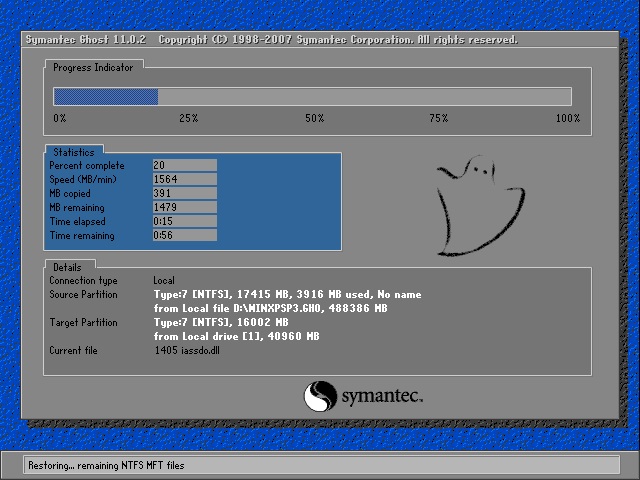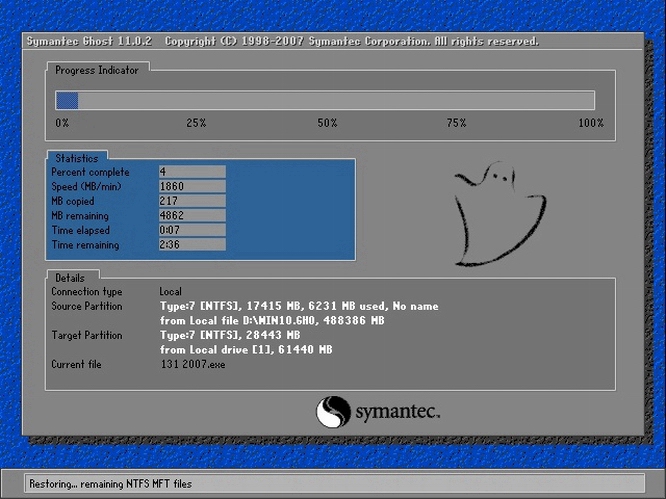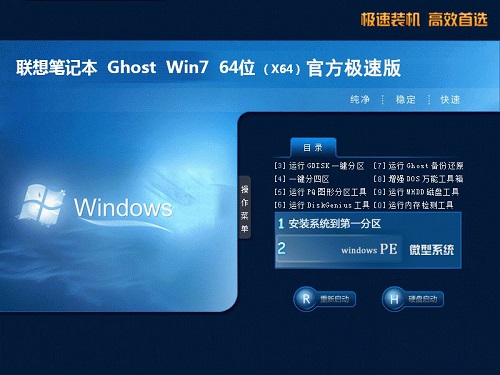SharePoint 2007图文开发教程(3) 实现简单的WebPart
在前面的文章中,我们讲解了很多基础的内容,主要包括 、简单的等。相对来说比较简单。此文实现简单的WebPart,继续我们的SharePoint之旅。
 WebPart
WebPart
WebPart大家应该不会陌生,WebPart是ASP.NET 2.0中一个非常令人激动的特性。它为创建动态的网页接口提供了一系列的可用控件,使得用户很容易地进行配置或者个性化页面。并且,用户可以象在桌面应用中一样自由地显示、隐藏或者移动WebPart组件。
如果想向SharePoint中添加WebPart,大体上分为:创建WebPart,部署WebPart DLL,在SharePoint站点中添加WebPart等步骤。下面逐一说明。
 创建WebPart
创建WebPart
WebPart也是服务器控件的一种,也就是说创建WebPart和创建一般的服务器控件没有什么太大的区别,我们只需要创建一个 类库应用程序,在其中实现就可以了。
C# Code复制内容到剪贴板
- using System;
- using System.Collections.Generic;
- using System.Text;
- using System.Web.UI.WebControls.WebParts;//添加WebParts命名空间
- namespace Brian_HelloWebPart
- {
- public class Hello : WebPart
- {
- private string _Text = "Say Hello To Everyone !";
- [WebBrowsable(true), Personalizable(true)]
- public string Text
- {
- get { return _Text; }
- set { _Text = value; }
- }
- protected override void Render(System.Web.UI.HtmlTextWriter writer)
- {
- writer.Write(_Text);
- }
- }
- }
然后我们需要设定下程序集的权限,在AssemblyInfo.cs中添加命名空间:System.Security,然后加上了[assembly: AllowPartiallyTrustedCallers()]这一行代码。由于现在的程序集是部分信任程序集,所以在向SharePoint中添加的时候会有错误,所以这里需要添加[assembly: AllowPartiallyTrustedCallers()]。
这样,一个简单的WebPart就完成了。
 部署WebPart
部署WebPart
右键我们工程---属性---签名:
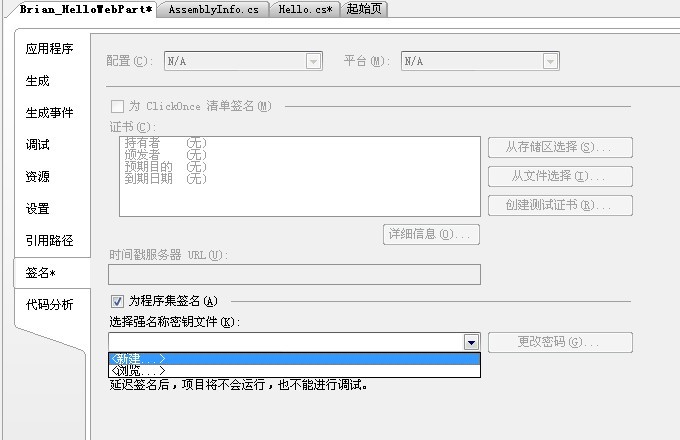
选中为程序集签名---选择强名称密钥文件:
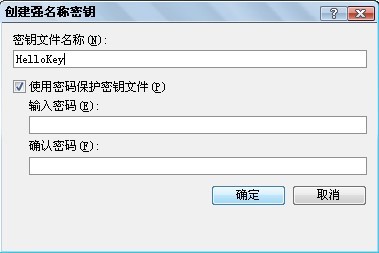
添加密钥的目的是为了使我们的程序集变成强签名的程序集。编译我们的工程,生成DLL。
接下来将这个DLL放到SharePoint网站工程bin文件夹中。由于WebPart在页面中运行时必须是一个安全的Control,所以我们必须在Web.config中把它注册成为安全的控件。在测试Web Parts之前在Web.config中添加入口点。找到项目文件,打开Web.config:
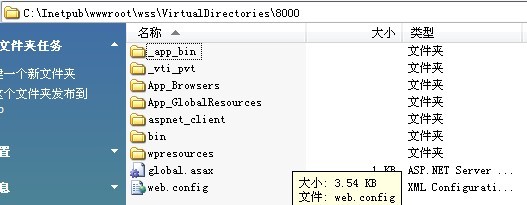
在Web.config中添加如下代码:
复制代码代码如下:
SafeControl Assembly="Brian_HelloWebPart, Version=1.0.0.0, Culture=neutral, PublicKeyToken=c53a25ce64c488e1" Namespace="Brian_HelloWebPart" TypeName="Hello" Safe="True" /
<>
可能会有人问上面的PublicKeyToken怎么获得,这里简单说一下:运行VS2005的命令提示符,执行下面的命令:
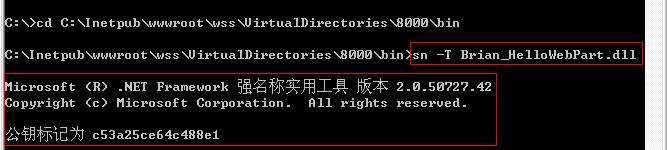
要注意需要进入dll文件所在的路径。到此,我们的WebPart就部署完毕了!
 在SharePoint站点中添加WebPart
在SharePoint站点中添加WebPart
进入我们创建的网站,进入网站设置:
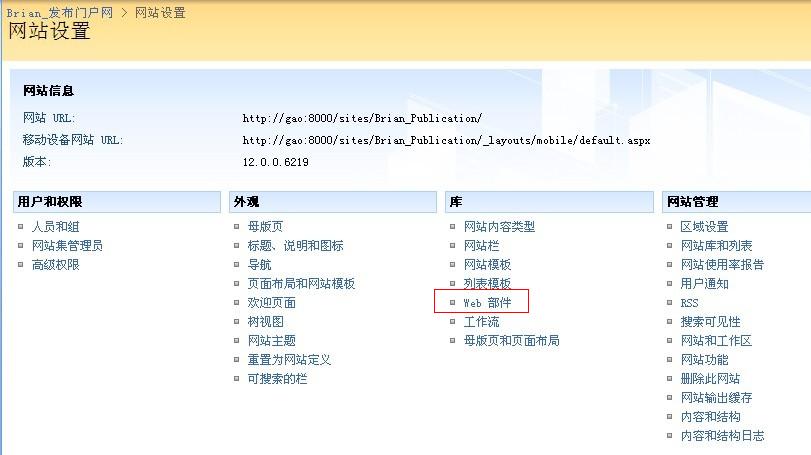
点击web控件,进入添加WebPart界面,点击“新建”:
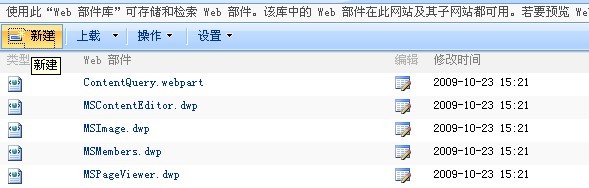
进入Web部件库中我们就可以看到要添加的HelloWebPart,选中后点击“导入库”:
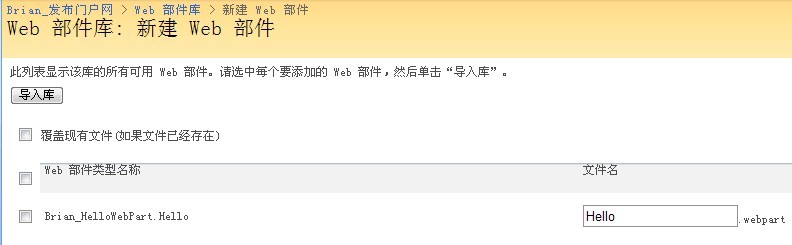
然后,网站控制---编辑网页:
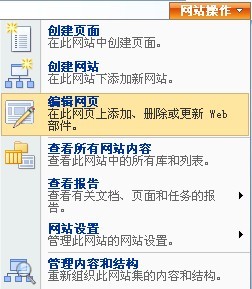
回到首页,点击页面--添加Web部件--浏览:
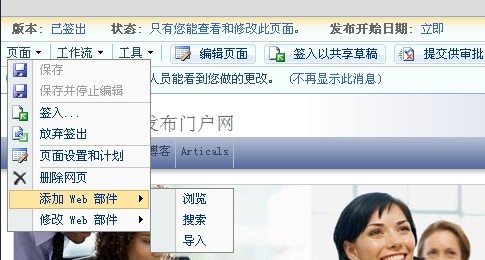
选中Hello,点击“添加”:
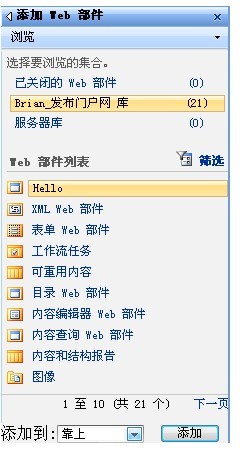
Ok,看到了吧,我们简单的WebPart就添加成功啦!

 使用WSS开发模板
使用WSS开发模板
这里补充一点,我们可以使用开发模板来完成我们的开发,。安装完模板后,再次运行VS2005,就会看到模板:
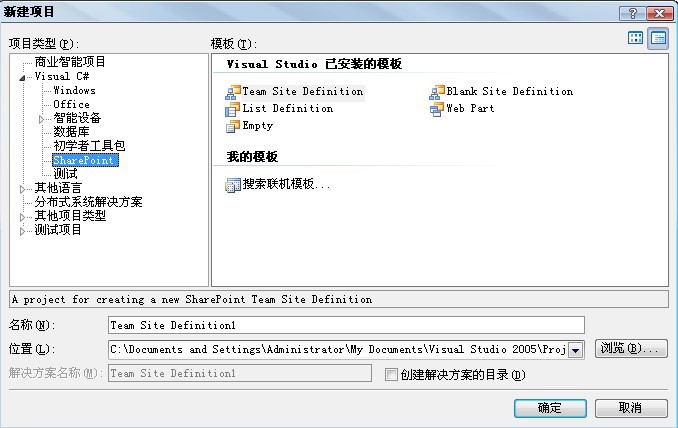
使用模板,我们可以更方便的实现我们的开发,比如模板会自动为我们创建密钥文件等,大家可以试试。
小结:至此,简单的WebPart的实现就基本完成了,相信通过此文,大家可以很容易的掌握WebPart的基本开发。望对新手有帮助。
推荐系统
电脑公司Ghost Win8.1 x32 精选纯净版2022年7月(免激活) ISO镜像高速下载
语言:中文版系统大小:2.98GB系统类型:Win8电脑公司Ghost Win8.1x32位纯净版V2022年7月版本集成了自2022流行的各种硬件驱动,首次进入系统即全部硬件已安装完毕。电脑公司Ghost Win8.1x32位纯净版具有更安全、更稳定、更人性化等特点。集成最常用的装机软件,精心挑选的系统维护工具,加上绿茶独有
微软Win11原版22H2下载_Win11GHOST 免 激活密钥 22H2正式版64位免费下载
语言:中文版系统大小:5.13GB系统类型:Win11微软Win11原版22H2下载_Win11GHOST 免 激活密钥 22H2正式版64位免费下载系统在家用办公上跑分表现都是非常优秀,完美的兼容各种硬件和软件,运行环境安全可靠稳定。Win11 64位 Office办公版(免费)优化 1、保留 Edge浏览器。 2、隐藏“操作中心”托盘图标。 3、保留常用组件(微软商店,计算器,图片查看器等)。 5、关闭天气资讯。
Win11 21H2 官方正式版下载_Win11 21H2最新系统免激活下载
语言:中文版系统大小:4.75GB系统类型:Win11Ghost Win11 21H2是微软在系统方面技术积累雄厚深耕多年,Ghost Win11 21H2系统在家用办公上跑分表现都是非常优秀,完美的兼容各种硬件和软件,运行环境安全可靠稳定。Ghost Win11 21H2是微软最新发布的KB5019961补丁升级而来的最新版的21H2系统,以Windows 11 21H2 22000 1219 专业版为基础进行优化,保持原汁原味,系统流畅稳定,保留常用组件
windows11中文版镜像 微软win11正式版简体中文GHOST ISO镜像64位系统下载
语言:中文版系统大小:5.31GB系统类型:Win11windows11中文版镜像 微软win11正式版简体中文GHOST ISO镜像64位系统下载,微软win11发布快大半年了,其中做了很多次补丁和修复一些BUG,比之前的版本有一些功能上的调整,目前已经升级到最新版本的镜像系统,并且优化了自动激活,永久使用。windows11中文版镜像国内镜像下载地址微软windows11正式版镜像 介绍:1、对函数算法进行了一定程度的简化和优化
微软windows11正式版GHOST ISO镜像 win11下载 国内最新版渠道下载
语言:中文版系统大小:5.31GB系统类型:Win11微软windows11正式版GHOST ISO镜像 win11下载 国内最新版渠道下载,微软2022年正式推出了win11系统,很多人迫不及待的要体验,本站提供了最新版的微软Windows11正式版系统下载,微软windows11正式版镜像 是一款功能超级强大的装机系统,是微软方面全新推出的装机系统,这款系统可以通过pe直接的完成安装,对此系统感兴趣,想要使用的用户们就快来下载
微软windows11系统下载 微软原版 Ghost win11 X64 正式版ISO镜像文件
语言:中文版系统大小:0MB系统类型:Win11微软Ghost win11 正式版镜像文件是一款由微软方面推出的优秀全新装机系统,这款系统的新功能非常多,用户们能够在这里体验到最富有人性化的设计等,且全新的柔软界面,看起来非常的舒服~微软Ghost win11 正式版镜像文件介绍:1、与各种硬件设备兼容。 更好地完成用户安装并有效地使用。2、稳定使用蓝屏,系统不再兼容,更能享受无缝的系统服务。3、为
雨林木风Windows11专业版 Ghost Win11官方正式版 (22H2) 系统下载
语言:中文版系统大小:4.75GB系统类型:雨林木风Windows11专业版 Ghost Win11官方正式版 (22H2) 系统下载在系统方面技术积累雄厚深耕多年,打造了国内重装系统行业的雨林木风品牌,其系统口碑得到许多人认可,积累了广大的用户群体,雨林木风是一款稳定流畅的系统,一直以来都以用户为中心,是由雨林木风团队推出的Windows11国内镜像版,基于国内用户的习惯,做了系统性能的优化,采用了新的系统
雨林木风win7旗舰版系统下载 win7 32位旗舰版 GHOST 免激活镜像ISO
语言:中文版系统大小:5.91GB系统类型:Win7雨林木风win7旗舰版系统下载 win7 32位旗舰版 GHOST 免激活镜像ISO在系统方面技术积累雄厚深耕多年,加固了系统安全策略,雨林木风win7旗舰版系统在家用办公上跑分表现都是非常优秀,完美的兼容各种硬件和软件,运行环境安全可靠稳定。win7 32位旗舰装机版 v2019 05能够帮助用户们进行系统的一键安装、快速装机等,系统中的内容全面,能够为广大用户
相关文章
- 钉钉公司考勤打卡怎么设置补卡次数?
- PowerPoint2010添加背景图片图文教程
- 微信聊天记录丢失如何恢复 微信聊天记录丢失恢复步骤介绍【教程】
- 微信支付相关的限额明细都在这里了
- 如何解决word插入索引和目录“错误!未找到图形项目表”的问题
- office使图表、图片和对象与网格对齐,从而对齐这些对象
- 美图秀秀为背光照片完美修复
- AutoCAD如何在高版本中贴图渲染
- 优酷视频打不开原因是什么?怎么解决?
- excel2016怎么创建水平项目符号列表?
- Flash如何制作独特的图片GIF动画特效
- 天正建筑怎么存成低版本?保存天正建筑2015(T20)到低版本的方法介绍
- WPS表格中怎么画笔记本电脑图形?
- 在word2010中如何设置表格边框底纹
- 豆瓣FM怎么样 豆瓣FM音乐电台使用体验评测教程
- PDF转换大师怎么去水印? PDF转换大师删除文件水印的技巧
- AE文字怎么动态线条慢慢显示的效果?
- 无线网络基础知识要点概括
热门系统
- 1华硕笔记本&台式机专用系统 GhostWin7 32位正式旗舰版2018年8月(32位)ISO镜像下载
- 2深度技术 Windows 10 x86 企业版 电脑城装机版2018年10月(32位) ISO镜像免费下载
- 3雨林木风 Ghost Win7 SP1 装机版 2020年4月(32位) 提供下载
- 4电脑公司 装机专用系统Windows10 x86喜迎国庆 企业版2020年10月(32位) ISO镜像快速下载
- 5深度技术 Windows 10 x86 企业版 六一节 电脑城装机版 版本1903 2022年6月(32位) ISO镜像免费下载
- 6深度技术 Windows 10 x64 企业版 电脑城装机版2021年1月(64位) 高速下载
- 7新萝卜家园电脑城专用系统 Windows10 x64 企业版2019年10月(64位) ISO镜像免费下载
- 8新萝卜家园 GhostWin7 SP1 最新电脑城极速装机版2018年8月(32位)ISO镜像下载
- 9电脑公司Ghost Win8.1 x32 精选纯净版2022年5月(免激活) ISO镜像高速下载
- 10新萝卜家园Ghost Win8.1 X32 最新纯净版2018年05(自动激活) ISO镜像免费下载
热门文章
常用系统
- 1深度技术Ghost Win10 最新装机专业版x64 v2023.01免费最新版下载
- 2番茄花园Ghost Win10 X64 推荐专业版v2023.05
- 3笔记本电脑Win11系统下载_笔记本专用 Ghost Win11 64位专业版下载
- 4技术员联盟 GHOST WIN7 SP1 X64 官方正式版 V2023.04 (64位) 下载
- 5番茄花园Win11系统(永久激活) win11纯净版下载 ghost ISO镜像 X64下载
- 6番茄花园Ghost Win10 64位 专业版v2023.08下载
- 7风林火山 GHOST WIN7 SP1 X86 正式通用版下载 V2023.07 (32位)
- 8联想笔记本ghost win7 sp1 64位极速版 v2021.12系统下载
- 9Windows 10 22H2 大版本更新2022下载安装
- 10番茄花园win10 64位珍藏真正版 v2023.03免费下载